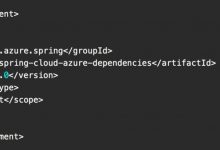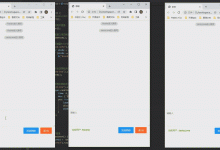1.Maven是什么?
Maven是一个项目管理和综合工具。Maven提供了开发人员构建一个完整的生命周期框架。开发团队可以自动完成项目的基础工具建设,Maven使用标准的目录结构和默认构建生命周期。
在多个开发团队环境时,Maven可以设置按标准在非常短的时间里完成配置工作。由于大部分项目的设置都很简单,并且可重复使用,Maven让开发人员的工作更轻松,同时创建报表,检查,构建和测试自动化设置。
我们了解了Maven是一个什么东西,接下来我们来安装使用Maven吧。
2.从哪里获取Maven?
下载地址: http://maven.apache.org/download.html
最新版本:apache-maven-3.3.9-bin.zip;
安装Maven之前必须先安装JDK,我假设您已经安装了JDK。
一切准备就绪。
3.如何安装Maven?
- 解压apache-maven-3.3.9-bin.zip至D:\\hugyWork\\JavaWork\\Java\\apache-maven-3.3.9
- 右键我的电脑-属性-高级系统设置-环境变量
- 在系统环境变量中点击新建
- 变量名:M2_HOME 变量值:“D:\\hugyWork\\JavaWork\\Java\\apache-maven-3.3.9”
- 在环境变量中找到PATH-点击编辑,在变量值中添加%M2_HOME%\\bin;
好了保存吧。 - 在dos中输入mvn -version 或者 mvn -v

这时候就会出现maven的版本号和JDK的版本号以及系统环境,就说明安装成功了。
安装成功之后说明我们的maven已经能用了,但是还不能方便的进行开发。那么我们接下来还要集成到Eclipse中。
4.如何在Eclipse中集成Maven?
首先说明一下我的Eclipse是
Eclipse IDE for Java EE Developers Release 4.2.0 自带一个
1. 启动Eclipse
2. 点击eclipse菜单栏Help->Eclipse Marketplace搜索关键字maven到插件Maven Integration for Eclipse 并点击安装即可,如下图: 
3. 点击Install 进行安装 
4.安装完毕后,点击重启eclipse。
5.接下来我们就要使用我们安装好的Maven了。Window>>Maven>>Installations 点击Add选择刚才安装的路径D:\\Java\\apache-maven-3.3.9。
6.配置D:\\hugyWork\\JavaWork\\Java\\apache-maven-3.3.9\\conf目录下的setting文件中的取消注释localRepository并修改为
D:\\hugyWork\\JavaWork\\Java\\repo
7.下边有一个Global setting 点击Browse…..选择
路径D:\\hugyWork\\JavaWork\\Java\\apache-maven-3.3.9\\conf\\settings.xml。
OK!现在Maven就已经配置完成了。
 爱站程序员基地
爱站程序员基地